Come cambiare la password del tuo account Nintendo
Istruzioni su come cambiare la password del tuo account Nintendo.
Attenzione!
- Se hai dimenticato la tua password e hai bisogno di aiuto per eseguire l'accesso al tuo account Nintendo, fai clic qui.
Completa questi passaggi:
Vuoi cambiare la password per un account Nintendo standard oppure per un account Nintendo per bambini?
Account NintendoAccount Nintendo per bambini
- Apri la pagina web https://accounts.nintendo.com e accedi al tuo account Nintendo.
- Seleziona "Impostazioni di accesso e sicurezza", quindi "Modifica" nella sezione "Cambia password".
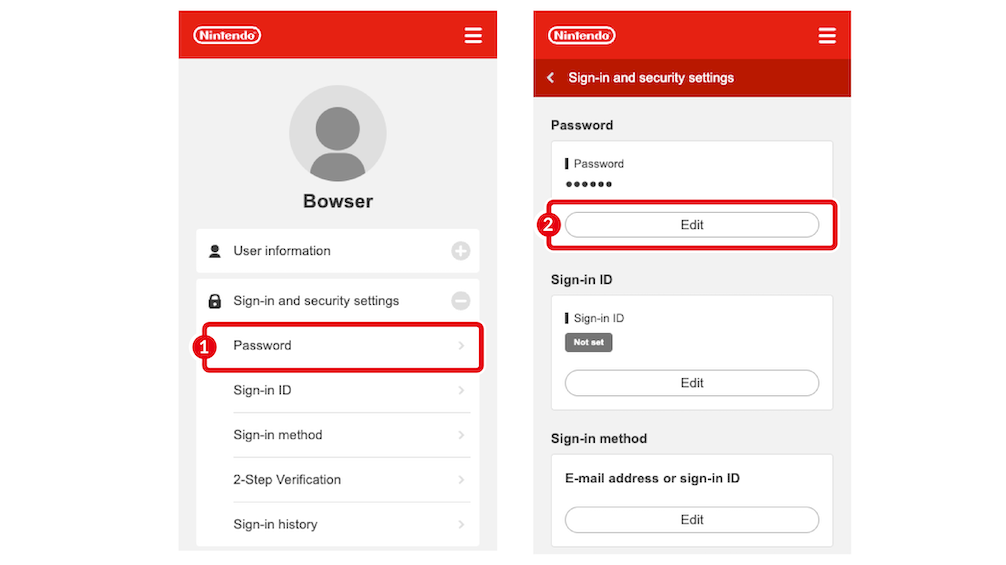
- Potrebbe esserti richiesto di confermare la tua identità inserendo nuovamente la password, effettuando una nuova verifica tramite passkey e/o confermando il tuo indirizzo e-mail.
- Se ti viene richiesto, inserisci la password e seleziona OK.
- Se hai abilitato la verifica tramite passkey, puoi confermare la tua identità accedendo con passkey.
- Se ti viene richiesto di verificare il tuo indirizzo e-mail, seleziona Invia e-mail per riceverne una contenente un codice di verifica all'indirizzo e-mail associato al tuo account Nintendo. Individua il codice nella tua e-mail e inseriscilo nel riquadro "Codice di verifica", poi seleziona Invia.
- Se non ricevi l'e-mail, segui la procedura descritta in E-mail di conferma dell'identità dell'account Nintendo non ricevuta.
- Per continuare potrebbe essere necessario fornire un ulteriore codice di verifica in due passaggi. Avvia l'app Google Authenticator sul tuo dispositivo smart, inserisci il codice che ti viene mostrato e seleziona Verifica.
- Se al momento non hai accesso all'app, seleziona Usa un altro metodo per la verifica della tua identità e usa uno dei codici di recupero che hai ricevuto quando hai impostato la verifica in due passaggi (dovresti averli copiati e salvati in un posto sicuro).

- Se al momento non hai accesso ai tuoi codici di recupero, seleziona Usa un altro metodo per la verifica della tua identità nello schermo "Inserisci un codice di recupero". Verrà inviata un'e-mail con un codice di verifica all'indirizzo e-mail associato al tuo account Nintendo. Individua il codice nella tua e-mail e inseriscilo nel riquadro "Codice di verifica" poi seleziona Invia.
- Se non ricevi l'e-mail, segui la procedura descritta in E-mail di conferma dell'identità dell'account Nintendo non ricevuta.

- Se al momento non hai accesso all'app, seleziona Usa un altro metodo per la verifica della tua identità e usa uno dei codici di recupero che hai ricevuto quando hai impostato la verifica in due passaggi (dovresti averli copiati e salvati in un posto sicuro).
- Inserisci e conferma la nuova password.
- La password deve avere una lunghezza di almeno 8 caratteri.
- La password non può contenere la tua data di nascita.
- La password deve contenere una combinazione di caratteri da due delle seguenti categorie: lettere, numeri e punteggiatura.
- Seleziona "Invia" per aggiornare la password.
Vuoi usare l'account dell'amministratore del gruppo famiglia oppure quello del bambino per cambiare la password?
Account dell'amministratore del gruppo famiglia Account del bambino
- Vai al sito dell'account Nintendo e accedi al tuo account Nintendo.
- Seleziona "Gruppo famiglia".
- Seleziona l'account per bambini per cui vuoi effettuare la modifica, quindi "Impostazioni di accesso e sicurezza".
- Se questa opzione non appare, non hai effettuato l'accesso come amministratore del gruppo famiglia. Solo l'amministratore può configurare gli account Nintendo del gruppo famiglia per utenti di età uguale o inferiore ai 16 anni.
- Seleziona "Modifica" nella sezione "Cambia password".
- Potrebbe esserti richiesto di confermare la tua identità inserendo nuovamente la password, effettuando una nuova verifica tramite passkey e/o confermando il tuo indirizzo e-mail. In questo caso, reinserisci le informazioni relative all'account dell'amministratore del gruppo famiglia o a quello del bambino.
- Se ti viene richiesto, inserisci la password e seleziona OK.
- Se hai abilitato la verifica tramite passkey, puoi confermare la tua identità accedendo con passkey.
- Se ti viene richiesto di verificare il tuo indirizzo e-mail, seleziona Invia e-mail per riceverne una contenente un codice di verifica all'indirizzo e-mail associato al tuo account Nintendo. Individua il codice nella tua e-mail e inseriscilo nel riquadro "Codice di verifica", poi seleziona Invia.
- Se non ricevi l'e-mail, segui la procedura descritta in E-mail di conferma dell'identità dell'account Nintendo non ricevuta.
- Per continuare potrebbe essere necessario fornire un ulteriore codice di verifica in due passaggi. Avvia l'app Google Authenticator sul tuo dispositivo smart, inserisci il codice che ti viene mostrato e seleziona Verifica.
- Se al momento non hai accesso all'app, seleziona Usa un altro metodo per la verifica della tua identità e usa uno dei codici di recupero che hai ricevuto quando hai impostato la verifica in due passaggi (dovresti averli copiati e salvati in un posto sicuro).

- Se al momento non hai accesso ai tuoi codici di recupero, seleziona Usa un altro metodo per la verifica della tua identità nello schermo "Inserisci un codice di recupero". Verrà inviata un'e-mail con un codice di verifica all'indirizzo e-mail associato al tuo account Nintendo. Individua il codice nella tua e-mail e inseriscilo nel riquadro "Codice di verifica" poi seleziona Invia.
- Se non ricevi l'e-mail, segui la procedura descritta in E-mail di conferma dell'identità dell'account Nintendo non ricevuta.

- Se al momento non hai accesso all'app, seleziona Usa un altro metodo per la verifica della tua identità e usa uno dei codici di recupero che hai ricevuto quando hai impostato la verifica in due passaggi (dovresti averli copiati e salvati in un posto sicuro).
- Appariranno il nickname e l'icona del bambino.
- Inserisci e conferma la nuova password dell'account Nintendo del bambino.
- La password deve avere una lunghezza di almeno 8 caratteri.
- La password non può contenere la tua data di nascita.
- La password deve contenere una combinazione di caratteri da due delle seguenti categorie: lettere, numeri e punteggiatura.
- Seleziona "Invia" per aggiornare la password.
- Vai al sito dell'account Nintendo e accedi al tuo account Nintendo.
- Seleziona "Impostazioni di accesso e sicurezza", quindi "Modifica" nella sezione "Cambia password".
- Potrebbe essere necessario reinserire la password per confermare la tua identità.
- Se ti viene richiesto, inserisci la password e seleziona OK.
- Inserisci e conferma la nuova password.
- La password deve avere una lunghezza di almeno 8 caratteri.
- La password non può contenere la tua data di nascita.
- La password deve contenere una combinazione di caratteri da due delle seguenti categorie: lettere, numeri e punteggiatura.
- Seleziona "Invia" per aggiornare la password.